2023-07-11 245
1、首先小编先创建一个有密码的文档,然后再破解给大家参考。
2、首先打开软件,新建一些文字,因为是演示给大家看的,所以我就随意编写了一些文字;

3、选择“审阅”栏目下的“保护文档”,在其下拉列表中选择“限制格式和编辑”。该菜单的功能是“通过设置密码,防止未经授权对文件的内容和格式进行编辑”;
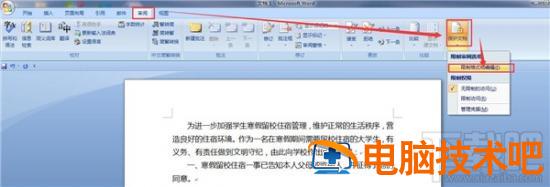
4、在打开的对话框中勾选“限定对选定的样式设置格式”,然后点击“设置”按钮,在弹出的窗口中勾选“限定对选定的样式设置格式”,并全选列表框中的所有选项;
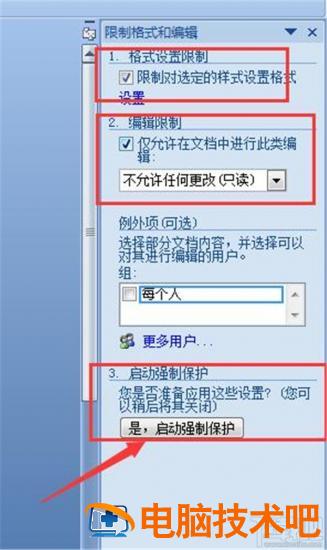
5、勾选“仅允许在文档中进行此类编辑”,在下拉列表中选择“不允许任何更改(只读)”;
6、点击“是,启用强制保护”,在弹出的“启动强制保护”窗口中输入保护密码,最后点击“确定”完成设置;
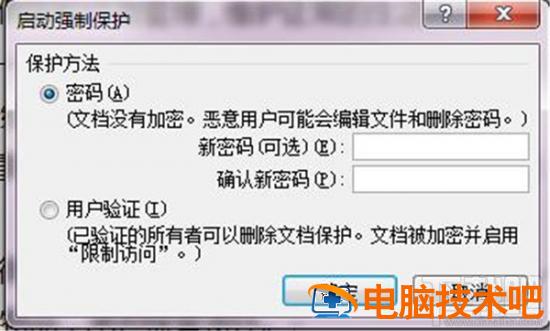
7、设置好密码之后,设置就算是完成了,当修改文档时就会弹出文档已受保护的对话框,禁止用户对文档进行编辑操作,先把文件保存在桌面,并以“已加密文档”命名;
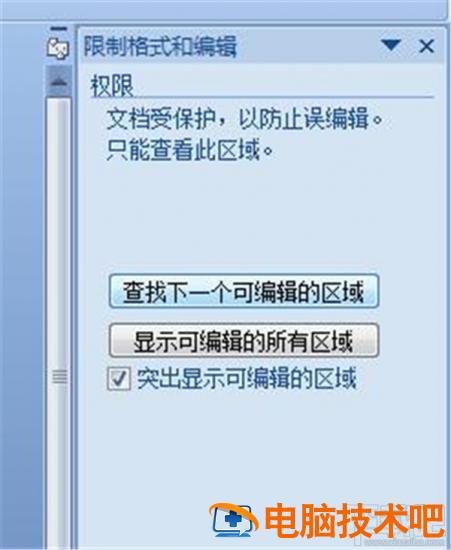
8、下面就教大家如何破解吧;
9、首先我们先新建一个word文档,然后在“插入”选项卡下面的“对象”,在其下拉列表中选择“文件中的文字”;

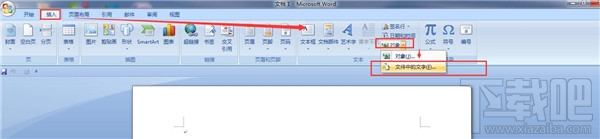
10、在弹出的“插入文件”对话框中选择“已加密文档.docx”,点击“插入“按钮”;
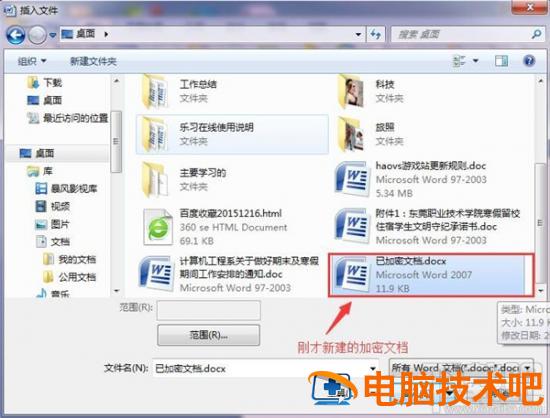
11、这时你就会发现可以对文档进行编辑操作,文档保护密码被成功破解;
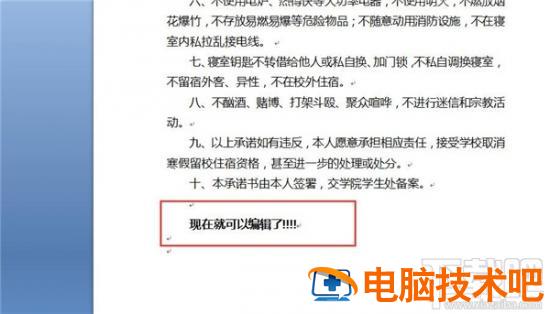
原文链接:https://000nw.com/12928.html
=========================================
https://000nw.com/ 为 “电脑技术吧” 唯一官方服务平台,请勿相信其他任何渠道。
系统教程 2023-07-23
电脑技术 2023-07-23
应用技巧 2023-07-23
系统教程 2023-07-23
系统教程 2023-07-23
软件办公 2023-07-11
软件办公 2023-07-11
软件办公 2023-07-12
软件办公 2023-07-12
软件办公 2023-07-12
扫码二维码
获取最新动态
